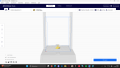Impression 3D Onix : Différence entre versions
(→Préparation pour l'impression) |
|||
| (15 révisions intermédiaires par le même utilisateur non affichées) | |||
| Ligne 2 : | Ligne 2 : | ||
===== Création du Onix ===== | ===== Création du Onix ===== | ||
| − | D'abord je suis allée sur le site [https://www.thingiverse.com/ Thingiverse] j'ai | + | D'abord je suis allée sur le site [https://www.thingiverse.com/ Thingiverse] où j'ai trouvé un Onix et j'ai téléchargé le dossier, puis j'ai importé le fichier dans Tinkercad. J'ai ensuite ajouté une cave pour faire une sorte de support pour Onix pour rester dans le thème |
| − | J'ai ensuite | ||
| − | |||
<gallery> | <gallery> | ||
onix2.png|Onix | onix2.png|Onix | ||
Onix3.png|Onix + cave | Onix3.png|Onix + cave | ||
</gallery> | </gallery> | ||
| − | ===== Taille de l' | + | |
| + | ===== Taille de l'impression ===== | ||
* X: 62.5 mm | * X: 62.5 mm | ||
* Y: 62.5 mm | * Y: 62.5 mm | ||
* Z: 47 mm | * Z: 47 mm | ||
| − | |||
===== Préparation pour l'impression ===== | ===== Préparation pour l'impression ===== | ||
| − | J'ai | + | J'ai importé mon fichier STL que j'ai créé sur Tinkercad sur le logiciel UltiMaker Cura, j'ai pris l'imprimante que je vais utiliser pour faire mon impression : [https://www.wiki.lesfabriquesduponant.net/index.php?title=Fiches_machines Artillery sidewinder x1] . J'ai mis des supports et cliqué sur le bouton Slice/Découper. Il m'a ensuite donné le temps d'impression de ma pièce qui est de 2 heures et 18 minutes |
<gallery> | <gallery> | ||
cura3.png|Logiciel Cura | cura3.png|Logiciel Cura | ||
| Ligne 22 : | Ligne 20 : | ||
cura7.png|Temps impression | cura7.png|Temps impression | ||
</gallery> | </gallery> | ||
| + | |||
| + | ===== Impression 3D ===== | ||
| + | J'ai sauvegardé mon impression en Gcode dans la clé USB pour l'imprimante 3D. J'ai ensuite commencé à chauffer le plateau de l’imprimante avec le bouton "Tools" et "Heat", réglé sur 200 et ensuite 60, une fois que le plateau était chaud, j'ai mis à niveau la hauteur entre la buse et le plateau grâce à un papier que j'ai placé entre les deux et en jouant avec la hauteur du plateau pour que je puisse glisser le papier entre les deux jusqu’à avoir une légère friction ,une fois le nivellement réglé, j'ai lancé l'impression de mon onix avec le bouton "Print" de l'imprimante et en choisissant mon fichier dans la clé USB, l'impression est lancée, plus qu'à attendre la fin. | ||
| + | <gallery> | ||
| + | Imprimante 3D artillery 1.png|Imprimante | ||
| + | Placement du filament1.png|Placement du filament | ||
| + | Nivellement Imprimante2.png|Nivellement | ||
| + | Lancement de l'impression2.png|Lancement de l'impression | ||
| + | </gallery> | ||
| + | |||
| + | ==catégorie== | ||
| + | |||
| + | [[Catégorie:Tn6]] | ||
Version actuelle datée du 27 février 2025 à 15:45
Sommaire
Création du Onix
D'abord je suis allée sur le site Thingiverse où j'ai trouvé un Onix et j'ai téléchargé le dossier, puis j'ai importé le fichier dans Tinkercad. J'ai ensuite ajouté une cave pour faire une sorte de support pour Onix pour rester dans le thème
Taille de l'impression
- X: 62.5 mm
- Y: 62.5 mm
- Z: 47 mm
Préparation pour l'impression
J'ai importé mon fichier STL que j'ai créé sur Tinkercad sur le logiciel UltiMaker Cura, j'ai pris l'imprimante que je vais utiliser pour faire mon impression : Artillery sidewinder x1 . J'ai mis des supports et cliqué sur le bouton Slice/Découper. Il m'a ensuite donné le temps d'impression de ma pièce qui est de 2 heures et 18 minutes
Impression 3D
J'ai sauvegardé mon impression en Gcode dans la clé USB pour l'imprimante 3D. J'ai ensuite commencé à chauffer le plateau de l’imprimante avec le bouton "Tools" et "Heat", réglé sur 200 et ensuite 60, une fois que le plateau était chaud, j'ai mis à niveau la hauteur entre la buse et le plateau grâce à un papier que j'ai placé entre les deux et en jouant avec la hauteur du plateau pour que je puisse glisser le papier entre les deux jusqu’à avoir une légère friction ,une fois le nivellement réglé, j'ai lancé l'impression de mon onix avec le bouton "Print" de l'imprimante et en choisissant mon fichier dans la clé USB, l'impression est lancée, plus qu'à attendre la fin.